Sık sık, çoğu PC kullanıcısı gibi, Windows'taki yerleşik aracı da sıkıştırılmış (sıkıştırılmış) klasör oluşturmak için kullanıyorum. Dahili araç, özellikle şifre korumalı zip dosyaları oluşturmak istemiyorsanız, küçük dosya ve klasörler için kullanışlıdır.
Bildiğiniz gibi, bir dosyaya sağ tıklayarak, Gönder seçeneğine ve ardından Sıkıştırılmış (sıkıştırılmış) klasörüne tıklayarak Windows 10 ve önceki sürümlerinde kolayca sıkıştırılmış veya sıkıştırılmış bir klasör oluşturabilirsiniz. Sıkıştırılmış (sıkıştırılmış) klasör seçeneği, bir dosya veya klasörü sağ tıklatıp ardından Menüye Gönder'i tıkladığınızda görüntülenir.
Geçen gün, yeni bir sıkıştırılmış klasör oluşturmaya çalışırken, Windows 10 PC'mdeki Gönder menüsündeki Sıkıştırılmış (sıkıştırılmış) klasörünün eksik olduğunu fark ettim. Neyse ki, eksik Sıkıştırılmış (sıkıştırılmış) klasör seçeneğini Geri Gönder menüsüne nasıl geri yükleyeceğimi biliyordum ve çözümler için web'de arama yapmak zorunda değildim.

Sıkıştırılmış (sıkıştırılmış) klasör seçeneği, Windows 10/8 / 7'deki Gönderme menüsünde eksik
Sıkıştırılmış (sıkıştırılmış) klasörü, Windows 10, Windows 8 / 8.1 veya Windows 7'nin Gönder menüsünden eksikse, Sıkıştırılmış (sıkıştırılmış) klasörü seçeneğini Geri Gönder menüsüne geri yüklemek için aşağıdaki çözümlerden birini deneyebilirsiniz. kolaylaştırmak.
Yöntem 1/2
Bu, Sıkıştırılmış (sıkıştırılmış) klasör kısayolunu Windows 10'daki Gönder menüsüne hızlı bir şekilde eklemenin en kolay yoludur.
Adım 1: Çalıştır komut kutusunu açmak için aynı anda Windows ve R tuşlarına basın. Çalıştır komut kutusuna aşağıdaki komutu yazın ve ardından Enter tuşuna basın.
% Systemdrive% \ Users \ Default \ AppData Roaming \ Microsoft \ \ Windows \ SendTo
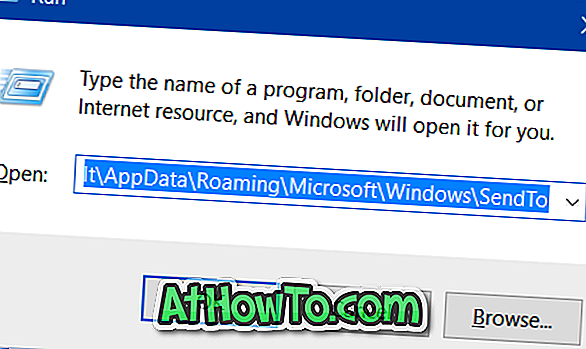
Adım 2: Sıkıştırılmış (Sıkıştırılmış) klasörünü kopyalayın.
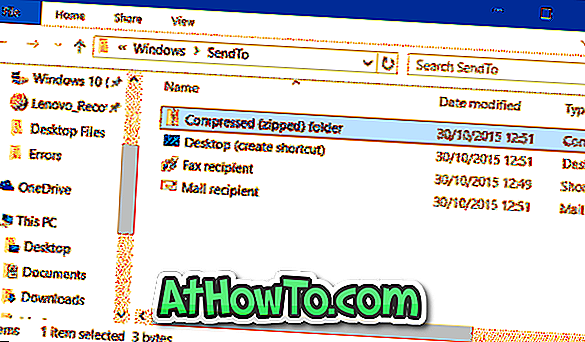
Adım 3: Windows + R kısayol tuşunu kullanarak Çalıştır komut kutusunu tekrar açın
Adım 4: Yazarak, Shell: sendto yazıp Gönder klasörünü açmak için Enter tuşuna basın.
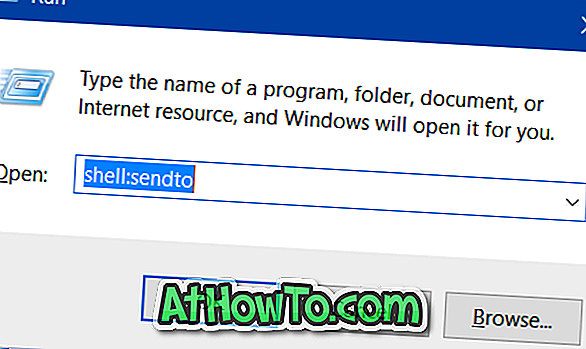
Adım 5: Önceden sıkıştırılmış Sıkıştırılmış (Sıkıştırılmış) klasörünü yapıştırın. Bu kadar!
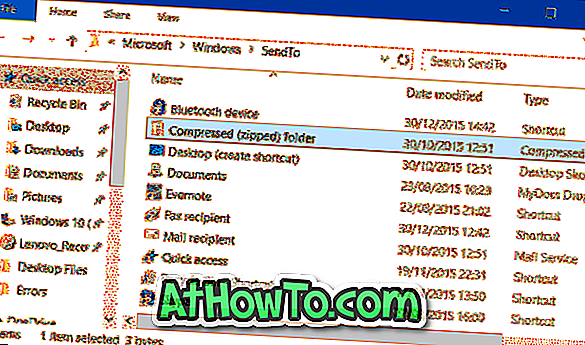
2/2 Yöntem
Yukarıdaki yöntem işe yaramadıysa, Sıkıştırılmış (sıkıştırılmış) klasör kısayolunu el ile indirebilir ve ardından Gönder klasörüne yerleştirebilirsiniz. İşte bunun nasıl gerçekleşeceği.
Adım 1: Sıkıştırılmış folder.zip dosyasını indirmek için buraya tıklayın. Sıkıştırılmış (sıkıştırılmış) klasör kısayoluna zip dosyasını açın.
Adım 2: Windows ve R tuşlarına aynı anda basarak Çalıştır komut kutusunu açın, alana Shell: sendto yazın ve ardından Klasöre gönder'i açmak için Enter tuşuna basın.
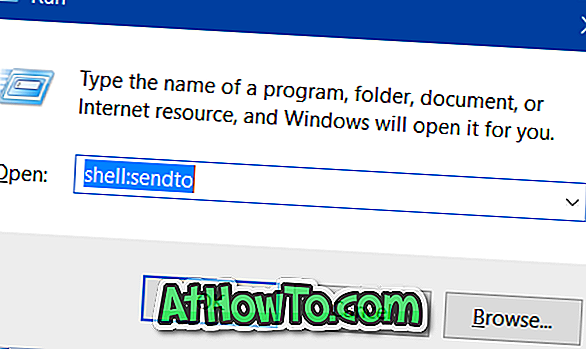
Adım 3: Yeni indirilen Sıkıştırılmış (sıkıştırılmış) klasör kısayolunu Gönder klasörüne taşıyın. Bu kadar!
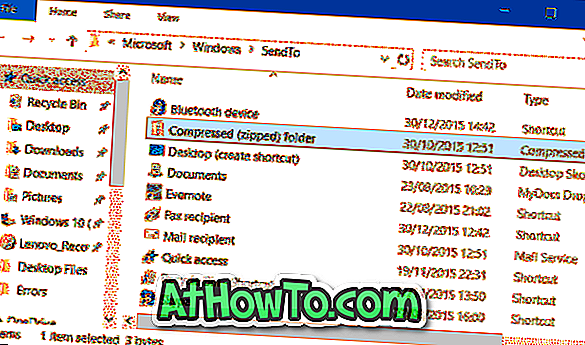
Sıkıştırılmış (sıkıştırılmış) klasör kısayolu şimdi Gönder menüsünde görünmelidir.
![Windows 7, Vista ve XP Gezgini'nde Windows 8 Ribbon UI Nasıl Alınır [Tam Ribbon UI Bak]](https://athowto.com/img/vista-tweaks/942/how-get-windows-8-ribbon-ui-windows-7.jpg)













